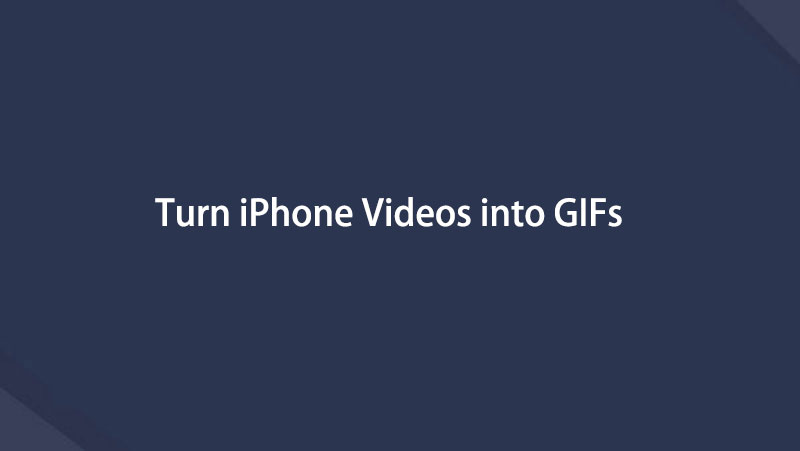- Převod AVCHD na MP4
- Převést MP4 na WAV
- Převést MP4 na WebM
- Převod MPG na MP4
- Převést SWF na MP4
- Převést MP4 na OGG
- Převést VOB na MP4
- Převést M3U8 na MP4
- Převést MP4 na MPEG
- Vložit titulky do MP4
- Rozbočovače MP4
- Odebrat zvuk z MP4
- Převod videí 3GP na MP4
- Úpravy souborů MP4
- Převést AVI na MP4
- Převést MOD na MP4
- Převést MP4 na MKV
- Převést WMA na MP4
- Převod MP4 na WMV
Proměňte video z iPhone na GIF pomocí jednoduchých technik
 Aktualizováno dne Lisa Ou / 02. června 2023 16:30
Aktualizováno dne Lisa Ou / 02. června 2023 16:30Moji přátelé a já posíláme vtipné GIFy v našem skupinovém chatu a přitom vtipkujeme. Teď doufám, že použiji vtipná videa svých přátel a převedu je na GIF, abych je mohl také poslat. Existuje vynikající nástroj, který mohu použít k přeměně videa na GIF na iPhone?
Graphics Interchange Format, běžně známý jako GIF, je populární formát široce používaný na webu. Lidé jej většinou používají k kreativnímu vyjádření svých pocitů a myšlenek. Je také velmi přístupný a pohodlný na používání, protože k přehrávání nevyžaduje přehrávač videa. Ve srovnání s běžnými videosoubory také přicházejí pouze v malých velikostech souborů. Ve většině aplikací je obvykle najdete v sekci GIF. Otázkou však je, jak byste vytvořili své GIFy z videí uložených na vašem iPhone?
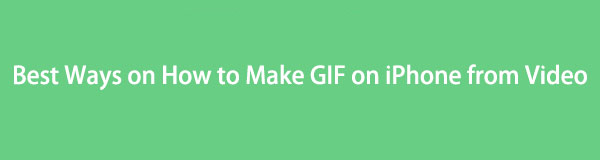
Už se nedivte, protože tento příspěvek vám poskytne nejpohodlnější metody, jak změnit video z iPhone na GIF. Po procházení webu jsme konečně shromáždili ty nejlepší nástroje a strategie pro převod videa do formátu GIF. Pro každou metodu obdržíte také podrobné a jednoduché pokyny, aby byl převod přístupnější.
Video Converter Ultimate je nejlepší software pro převod videa a zvuku, který dokáže převádět MPG / MPEG na MP4 s vysokou rychlostí a vysokou kvalitou obrazu / zvuku.
- Převod jakéhokoli videa / zvuku, jako je MPG, MP4, MOV, AVI, FLV, MP3 atd.
- Podpora 1080p / 720p HD a 4K UHD video konverze.
- Výkonné editační funkce, jako je Oříznout, Oříznout, Otočit, Efekty, Vylepšit, 3D a další.

Seznam příruček
Část 1. Jak vytvořit video GIF na iPhone pomocí aplikace Shortcut App
iPhone má vestavěnou aplikaci nazvanou Shortcut, která vám umožní ovládat několik procesů, abyste mohli věci dělat rychleji. Mezi funkcemi, které si můžete užít, je Video to GIF. Zástupce vám umožní pohodlně převést video z iPhone na soubor GIF. Aplikace je na vašem zařízení předinstalovaná, ale pokud jste ji smazali, můžete ji znovu získat v App Store.
Postupujte podle nenáročných pokynů níže a zjistěte, jak vytvořit GIF z videa na iPhone pomocí aplikace Shortcut:
Krok 1Spusťte na svém iPhonu aplikaci Zkratky a poté klepněte na Galerie v pravém dolním rohu. Poté vyhledejte Vytvořte GIF a klepněte na tlačítko Přidat zástupce po otevření možnosti.
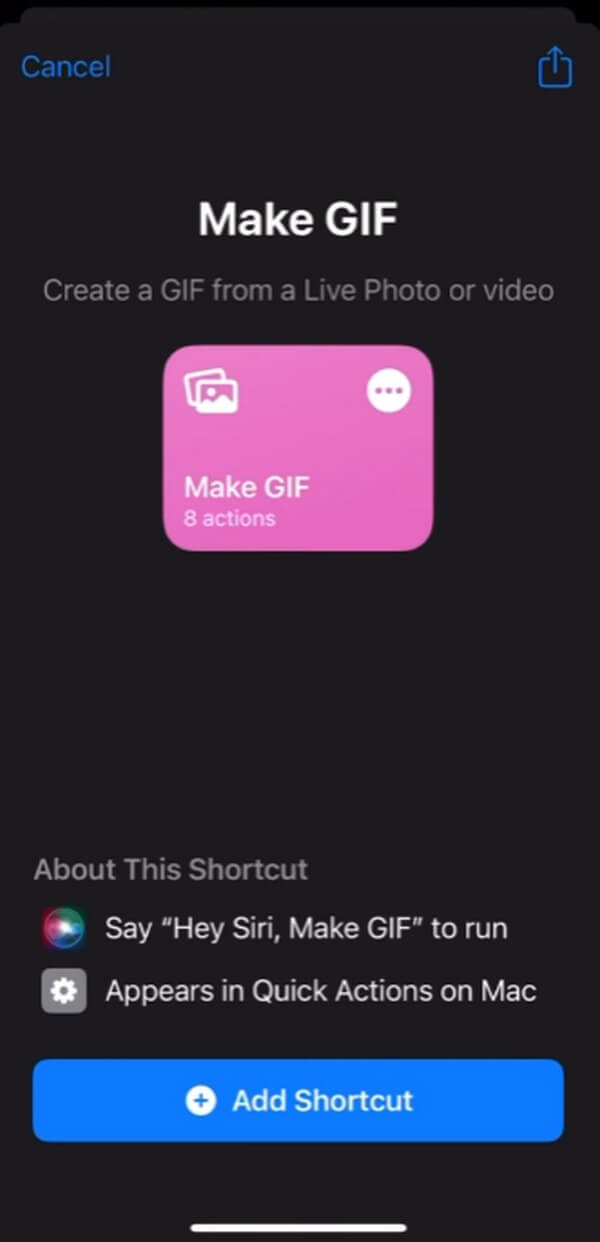
Krok 2Poté klepněte na tlačítko Moje zkratky ikonu v levém dolním rohu a poté na následující obrazovce vyberte kartu Všechny zkratky. Odtud klepněte na Vytvořte GIF volba. Poté budete muset vybrat video, které chcete změnit na GIF.
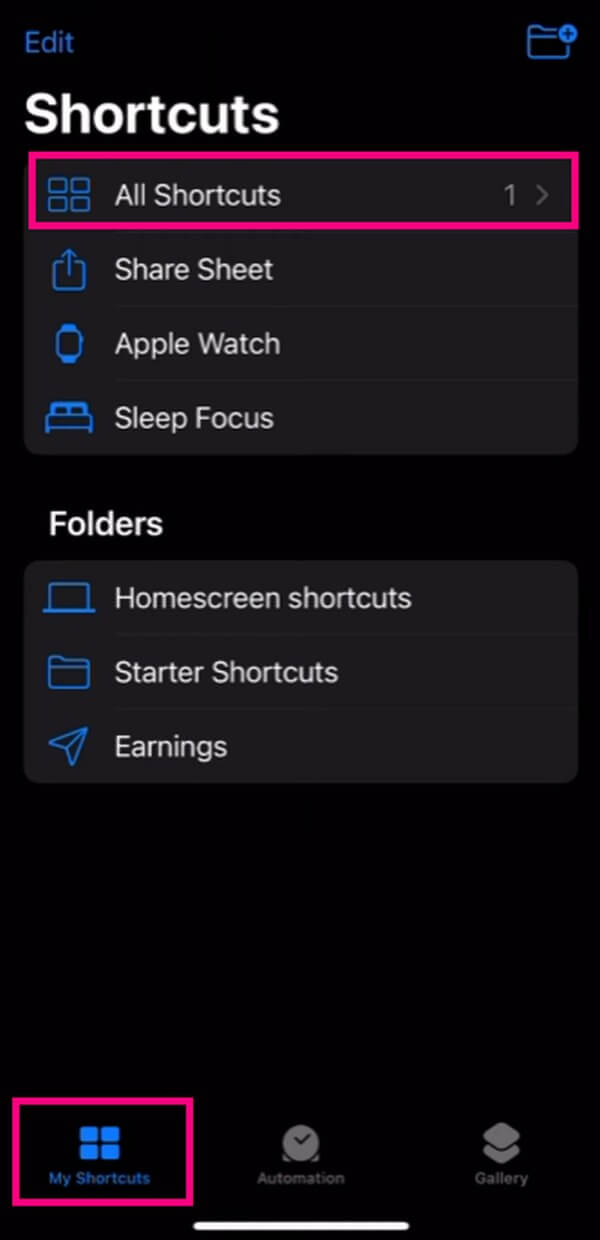
Krok 3Jakmile klepnete na video, je čas jej oříznout podle požadované délky GIF na další obrazovce. Až budete hotovi, stiskněte Uložit a vytváření GIFů bude několik sekund probíhat. Nakonec klepněte Hotovo uložit GIF do aplikace Fotky.

Tato funkce je však pouze na iOS 12 a novějších verzích. Pokud je tedy vaše verze iOS starší, nebudete moci tuto metodu na svém zařízení používat. Místo toho přejděte k části níže, kde získáte přístupnější přístup k vytváření GIF.
Část 2. Jak převést video z iPhone do formátu GIF na počítači pomocí FoneLab Video Converter Ultimate
Přeměna videa z iPhonu na GIF může být hračkou pomocí FoneLab Video Converter Ultimate. Tento převodní program může sloužit především jako převodník na počítači, ale pokud prozkoumáte jeho funkce, nabízí mnohem více. Na rozdíl od jiných programů můžete využívat několik funkcí instalací pouze jednoho nástroje. To zahrnuje GIF Maker, který transformuje téměř jakékoli video nebo obrázek do souboru GIF. Umožňuje vám dokonce oříznout video, abyste ze souboru získali pouze části, které chcete.
Video Converter Ultimate je nejlepší software pro převod videa a zvuku, který dokáže převádět MPG / MPEG na MP4 s vysokou rychlostí a vysokou kvalitou obrazu / zvuku.
- Převod jakéhokoli videa / zvuku, jako je MPG, MP4, MOV, AVI, FLV, MP3 atd.
- Podpora 1080p / 720p HD a 4K UHD video konverze.
- Výkonné editační funkce, jako je Oříznout, Oříznout, Otočit, Efekty, Vylepšit, 3D a další.
Vezměte si níže uvedené jednoduché pokyny jako příklad přeměny videa na GIF na iPhone pomocí FoneLab Video Converter Ultimate:
Krok 1Najděte svou cestu na webu FoneLab Video Converter Ultimate. Na levé části stránky programu stiskněte Stažení zdarma pro získání instalačního souboru. V závislosti na vašem operačním systému můžete vybrat tlačítko s logem Windows nebo kliknout Přejděte do verze Macintosh pro ten s logem Apple. Poté použijte instalaci před spuštěním nástroje pro tvorbu GIF na vašem počítači.
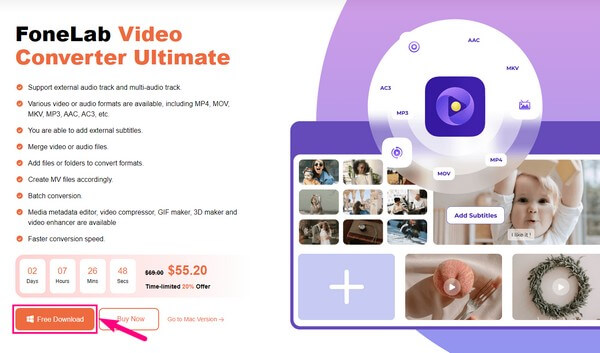
Krok 2Ujistěte se, že importujete video z iPhone do počítače. Když se spustí primární rozhraní programu, očekávejte, že vás přivítá funkcí převodu. Jeho uživatelsky přívětivé rozhraní vám umožní vidět kartu Toolbox v horním seznamu obrazovky. Kliknutím na něj zobrazíte další funkce programu. Odtud můžete hledat nebo najít Výrobce GIF funkci ručně a klikněte na její políčko.
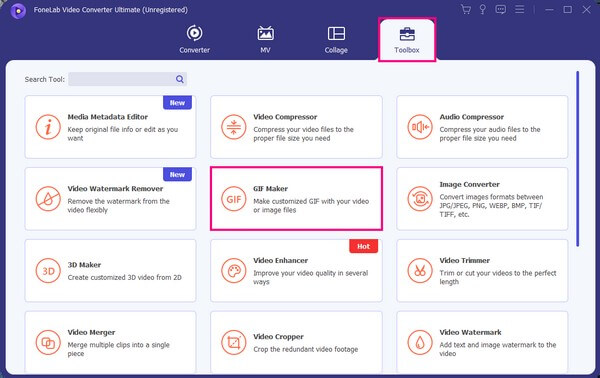
Krok 3Vyberte Video do formátu GIF pole ze dvou možností na nadcházejícím rozhraní. Poté vyberte video ze zobrazené složky. Po výběru se v okně programu zobrazí náhled videa. Chcete-li jej oříznout, klikněte Snížit a z videa získejte požadovanou část. Můžete jej také upravit přidáním efektů atd. Poté stiskněte Vygenerujte GIF v pravém dolním rohu rozhraní přeměníte vybranou část videa na GIF. Poté jej přeneste zpět do svého iPhone.
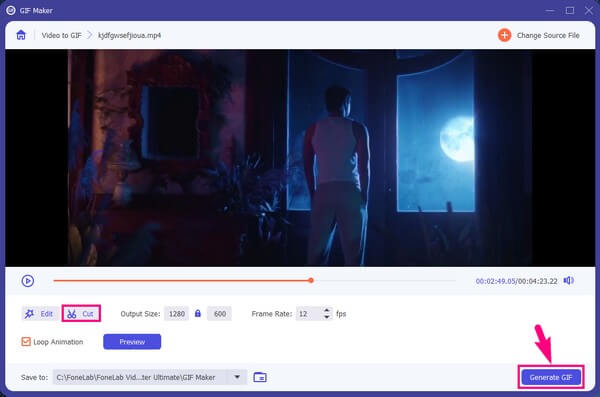
Video Converter Ultimate je nejlepší software pro převod videa a zvuku, který dokáže převádět MPG / MPEG na MP4 s vysokou rychlostí a vysokou kvalitou obrazu / zvuku.
- Převod jakéhokoli videa / zvuku, jako je MPG, MP4, MOV, AVI, FLV, MP3 atd.
- Podpora 1080p / 720p HD a 4K UHD video konverze.
- Výkonné editační funkce, jako je Oříznout, Oříznout, Otočit, Efekty, Vylepšit, 3D a další.
Část 3. Jak z videa vytvořit GIF na iPhone online
Spolehlivý online nástroj, který můžete vyzkoušet, je EZGIF Video to GIF Converter. Tento online program převádí mnoho video formátů, jako jsou MP4, WebM, FLV, AVI, WMV a další, do formátu GIF. Pokud nahrajete pouze video, které chcete přeměnit na GIF, můžete jej na stránce bez námahy oříznout a převést.
Chcete-li zjistit, jak vytvořit GIF z videa na iPhone pomocí online nástroje EZGIF Video to GIF Converter, postupujte podle níže uvedených pokynů pro bezproblémové použití:
Krok 1Přeneste video z iPhone do počítače. Poté nasměrujte svůj prohlížeč na oficiální webovou stránku EZGIF Video to GIF Converter. Klikněte na Vyberte soubor na rámečku uprostřed a poté vyhledejte a vyberte soubor videa ve vyskakovací složce.
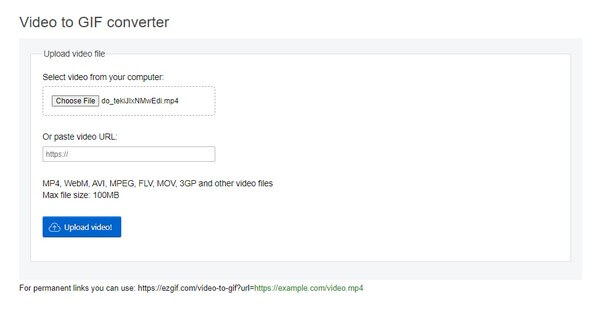
Krok 2Jakmile si vyberete, klikněte na Nahrajte video! kartu níže a přejděte na následující stránku. Můžete upravit Home a Konec čas v poli pod náhledem videa.
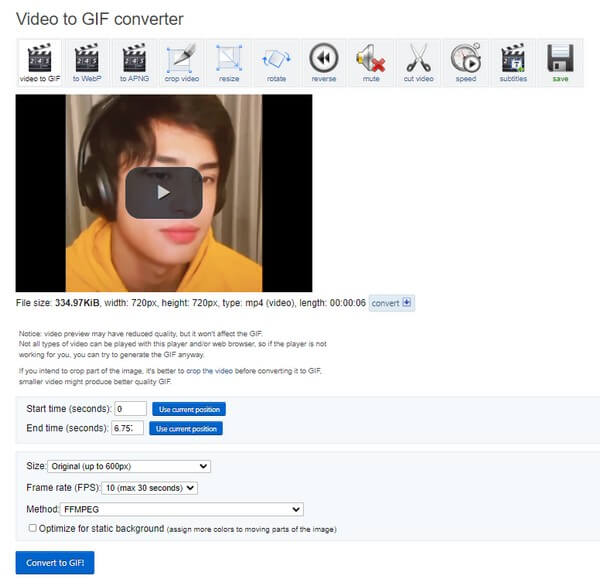
Krok 3Můžete také upravit některé možnosti, včetně velikosti, snímkové frekvence atd., abyste jej zlepšili. Až budete hotovi, klikněte Převést na GIF! převést video na GIF. Poté jej můžete mít v počítači a přesunout zpět do svého iPhone.
Část 4. Nejčastější dotazy o vytváření GIF z videa
1. Jak převést Android video na GIF?
Můžete použít některé z přístupů v tomto článku. Podívejte se prosím na části 1 a 2, které se týkají videí pro Android. Například FoneLab Video Converter Ultimate nutně nevyžaduje video z iPhone. Dokud přenesete video z iPhone nebo Android do počítače, tento program jej bez problémů přemění na GIF.
2. Mohu změnit fotografii z iPhone na GIF?
Ano můžeš. Mezi spolehlivými metodami, na které jsme narazili na webu, jsme našli FoneLab Video Converter Ultimate nejflexibilnější. Je to proto, že nepřevádí pouze videa na GIF, ale také fotografie. Tento nástroj tedy můžete použít, ať už je soubor, který chcete převést, fotografie nebo video.
Převedení vašich videí do formátu GIF je snadné, pokud použijete vynikající metody. Zkuste proto výše uvedené převést video soubory na GIF úspěšně.
Video Converter Ultimate je nejlepší software pro převod videa a zvuku, který dokáže převádět MPG / MPEG na MP4 s vysokou rychlostí a vysokou kvalitou obrazu / zvuku.
- Převod jakéhokoli videa / zvuku, jako je MPG, MP4, MOV, AVI, FLV, MP3 atd.
- Podpora 1080p / 720p HD a 4K UHD video konverze.
- Výkonné editační funkce, jako je Oříznout, Oříznout, Otočit, Efekty, Vylepšit, 3D a další.
Níže je pro referenci videonávod.